使用u深度v3.0u盘启动盘安装win7系统
2014-12-04 u深度u盘装系统
最新版u深度v3.0软件已在近日与广大用户们见面了,那么该如何用新版u深度v3.0所制作的u盘启动盘进行win7系统的安装呢?本次小编将教大家如何运用u深度v3.0u盘安装win7系统。
准备工作:
一、制作好u深度u盘启动盘;
二、下载Ghost Win7系统镜像文件包,存到u盘启动盘;
三、电脑硬盘模式更改成ahci,否则将会产生蓝屏现象导致无法进入电脑系统。
正式安装步骤:
1、将u深度u盘启动盘连接电脑,重启后出现开机界面时按下启动快捷键,等待系统进入u深度主菜单后,选择【02】运行U深度Win8PE装机维护版(老机器),按下回车确认,如图所示:
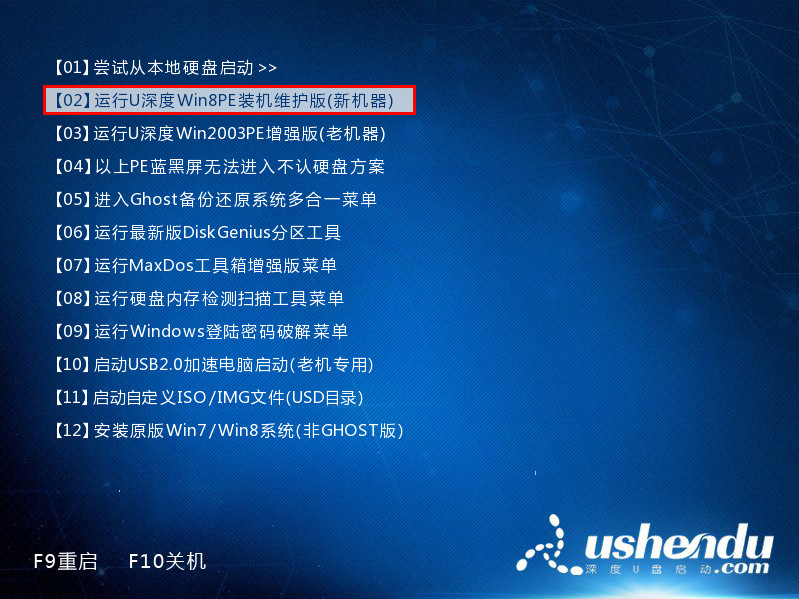
2、进入pe系统后,将会自动弹出pe系统自带的系统安装工具“U深度PE装机工具”,我们在路径中选择u盘中存放的win7系统镜像文件,如下图所示:
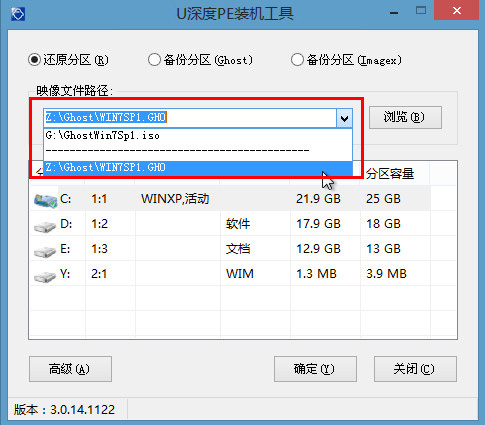
3、u深度会自行加载系统镜像包中所需要的安装文件,我们只需选择安装位置即可,小编选择c盘作为安装位置,然后点击“确定”即可,如下图所示:
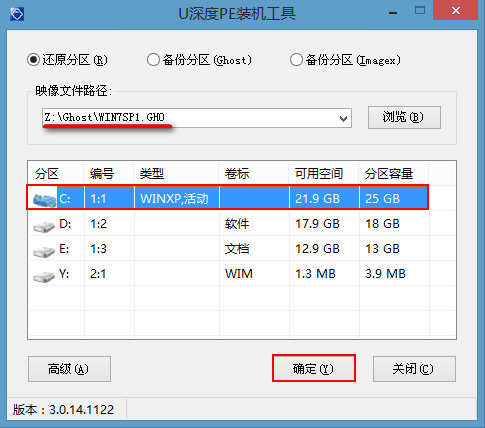
4、在弹出的询问提示窗口不做任何修改,直接点击“确定”即可,如下图所示:
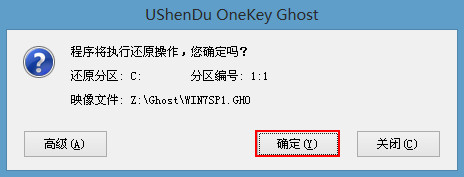
5、当磁盘完成格式化后,我们只需耐心等待win7镜像文件完成安装,如下图所示:

操作完成以上步骤后,重启电脑即可完成后续程序安装,完成即可进入到win7系统。此时我们建议大家使用u深度一键还原精灵对新系统进行备份,具体方法可参考“u深度一键还原精灵备份系统使用教程”。有需要安装Win7系统的用户,可以借用u深度v3.0软件进行简单便捷的安装。

